在今天的数字时代,数据存储变得越来越重要。对于网咖而言,经常需要通过外置硬盘进行数据备份、传输大量游戏或软件,或者作为客户临时存储个人数据之用。了解如...
2025-09-18 0 电脑
在现如今的数字时代,手机拍摄照片已经成为我们日常生活中的一部分。然而,手机存储空间有限,为了避免照片丢失或占用过多空间,将照片传输到电脑上进行备份是非常必要的。本篇文章将为大家介绍如何利用手机与电脑之间传输照片的方法,轻松备份珍贵照片。
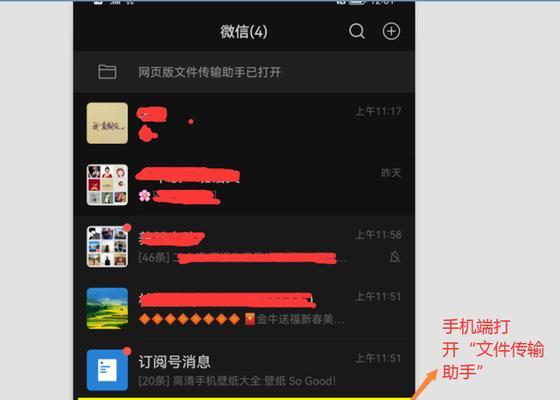
通过USB数据线传输照片
使用USB数据线连接手机和电脑,将手机设置为"文件传输"模式,然后在电脑上打开文件浏览器,找到手机设备并进入内部存储,复制并粘贴需要传输的照片到电脑上的指定文件夹中。
使用云存储服务传输照片
安装并登录云存储服务应用(如Google云端硬盘、Dropbox等),选择要上传的照片,点击上传按钮即可将照片传输到云端。然后在电脑上登录相同的云存储服务账户,下载已上传的照片到电脑上。
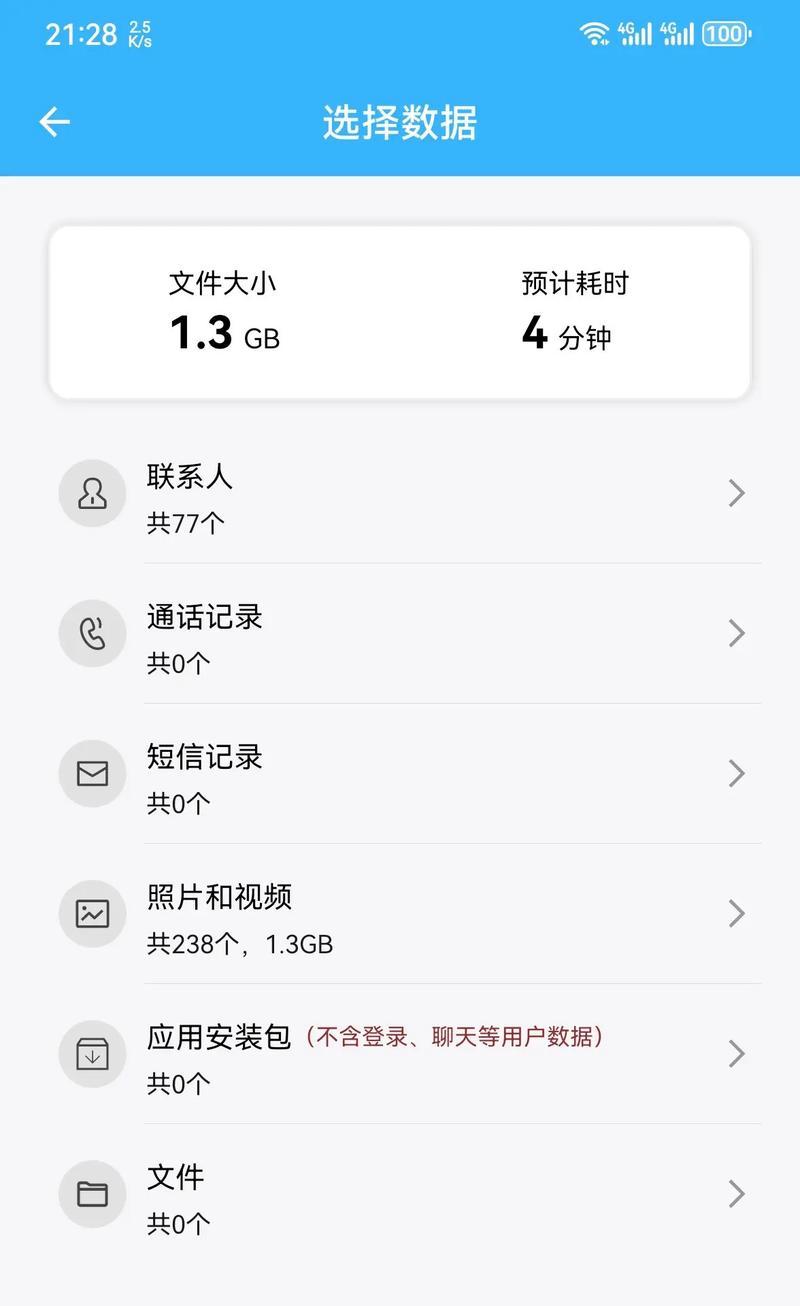
通过电子邮件发送照片
打开手机的照片应用,选择要传输的照片,点击分享按钮,选择发送邮件。输入电子邮件地址并发送邮件,在电脑上登录相同的邮箱账户,找到邮件并下载附件中的照片。
使用第三方传输工具AirDroid
在手机应用商店中搜索并安装AirDroid应用,打开应用并登录账户。在电脑上打开浏览器,输入AirDroid官网地址并登录同一账户,在浏览器中可以直接管理手机的文件,并将照片下载到电脑上。
通过蓝牙传输照片
打开手机的设置菜单,进入蓝牙设置,打开蓝牙功能。在电脑上同样打开蓝牙功能,在设备列表中找到手机并进行配对。配对完成后,在电脑上选择手机设备,将照片从手机传输到电脑上。
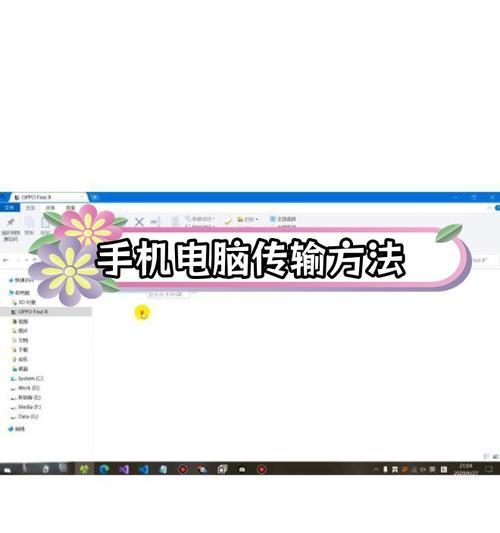
利用移动存储设备传输照片
使用支持USB接口的移动存储设备(如U盘、移动硬盘),将照片从手机拷贝到移动存储设备上,然后将移动存储设备插入电脑上,将照片复制到指定文件夹中。
通过局域网传输照片
在手机应用商店中搜索并安装局域网传输工具(如Shareit、WiFi传输助手等),同时在电脑上安装相同的工具。打开应用并连接到同一局域网,选择照片并进行传输。
使用扫描二维码传输照片
在手机应用商店中搜索并安装支持扫描二维码的传输工具(如微信、QQ等),打开应用并登录账户。在电脑上打开相同的应用,并打开手机上的扫描功能,扫描电脑屏幕上的二维码进行传输。
通过Wi-Fi直连传输照片
在手机设置菜单中找到"Wi-Fi直连"或"Wi-Fi共享"选项,打开该功能。在电脑上搜索可用的Wi-Fi网络,选择连接手机创建的热点,并输入密码进行连接。然后在电脑上打开文件浏览器,找到手机设备并复制照片到电脑上。
使用专业数据传输软件
安装专业的手机数据传输软件(如iMobieAnyTrans、WondershareMobileTrans等),连接手机和电脑,并按照软件提示进行操作,即可快速传输照片。
通过QR代码传输照片
在手机应用商店中搜索并安装支持QR代码传输的工具(如Pushbullet、Qikshare等),打开应用并登录账户。选择要传输的照片,生成QR代码。在电脑上打开相同的应用,扫描手机上生成的QR代码进行传输。
利用照片备份应用传输照片
安装照片备份应用(如Google照片、微相册等),打开应用并登录账户。选择要备份的照片,点击备份按钮,照片将自动上传到云端。然后在电脑上登录相同的账户,下载已备份的照片到电脑上。
通过FTP传输照片
在手机应用商店中搜索并安装支持FTP传输的应用(如SolidExplorer、AndFTP等)。打开应用并登录账户,进入FTP服务器设置。在电脑上打开文件浏览器,输入手机上显示的FTP地址和端口号,进行连接,并将照片下载到电脑上。
使用数据线连接手机和电脑进行传输
将手机和电脑通过数据线相连,将手机设置为"媒体设备"模式。在电脑上打开文件浏览器,找到手机设备,进入照片文件夹,并将需要传输的照片复制到电脑上的指定位置。
通过社交媒体传输照片
使用手机上的社交媒体应用(如微信、QQ、微博等),将照片上传到自己的相册或发送给好友。然后在电脑上登录相同的社交媒体账户,下载已上传的照片到电脑上。
通过以上的方法,我们可以轻松地将手机上的照片传输到电脑上进行备份。选择合适的传输方式,可以根据个人需求和实际情况来决定。无论是利用USB数据线、云存储服务,还是使用第三方传输工具,都可以保证我们的珍贵照片安全备份,并释放手机存储空间。让我们学会这些方法,随时保护和管理我们的珍贵照片!
标签: 电脑
版权声明:本文内容由互联网用户自发贡献,该文观点仅代表作者本人。本站仅提供信息存储空间服务,不拥有所有权,不承担相关法律责任。如发现本站有涉嫌抄袭侵权/违法违规的内容, 请发送邮件至 3561739510@qq.com 举报,一经查实,本站将立刻删除。
相关文章

在今天的数字时代,数据存储变得越来越重要。对于网咖而言,经常需要通过外置硬盘进行数据备份、传输大量游戏或软件,或者作为客户临时存储个人数据之用。了解如...
2025-09-18 0 电脑

随着科技的不断进步,电脑已成为我们日常生活与工作中不可或缺的工具。然而,在使用电脑的过程中,用户可能会遇到各种硬件问题,其中“假硬盘卡”现象就是较为常...
2025-09-17 2 电脑

在我们日常生活中,电脑已经成为必不可少的办公和学习工具。而电脑的组件之一,键盘,因其使用频率高,容易磨损和损坏,需要特别注意其存放和保护。本文将详尽指...
2025-09-16 3 电脑

在构建或升级个人电脑时,合理的电脑配件搭配是确保性能最大化的重要环节。不同组件之间可能存在兼容性问题,或者相互之间的性能不匹配会导致瓶颈效应,从而影响...
2025-09-15 5 电脑
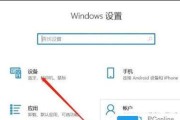
在现代生活中,蓝牙技术已经成为连接各种设备的重要方式之一,尤其是音频设备。音响作为提供美妙音乐享受的重要工具,通过蓝牙与电脑连接,无疑能带来极大的便捷...
2025-09-15 4 电脑

在数字化时代,人们对移动办公和便携设备的需求越来越高。电脑平板搭配键盘这一组合,已经成为了许多商务人士和学生群体的新宠。本文将全面介绍电脑平板搭配键盘...
2025-09-12 3 电脑